Ebenen in Photoshop Elements sind ein zentraler Bestandteil jeder Bildbearbeitung. Ihre korrekte Benennung ist jedoch ebenso wichtig wie das Arbeiten selbst. In diesem Tutorial zeige ich dir, wie du Ebenen effizient benennen kannst, um den Überblick über dein Projekt zu behalten und den Workflow zu optimieren.
Wichtigste Erkenntnisse
- Das Benennen von Ebenen hilft dir, den Überblick über deine Änderungen zu behalten.
- Ein systematisches Naming-System verbessert die Nachvollziehbarkeit und Organisation deiner Arbeiten.
- Das direkte Benennen der Ebenen während ihrer Erstellung ist empfehlenswert.
Schritt 1: Bild öffnen und aktuelle Ebenen anzeigen
Bevor du mit dem Benennen deiner Ebenen beginnen kannst, musst du zunächst ein Bild in Photoshop Elements öffnen. Nachdem das Bild geöffnet ist, wirst du auf der rechten Seite des Bildschirms in der Ebenen-Palette die Standardeinstellung der ersten Ebene sehen, die üblicherweise als „Ebene Null“ bezeichnet wird.
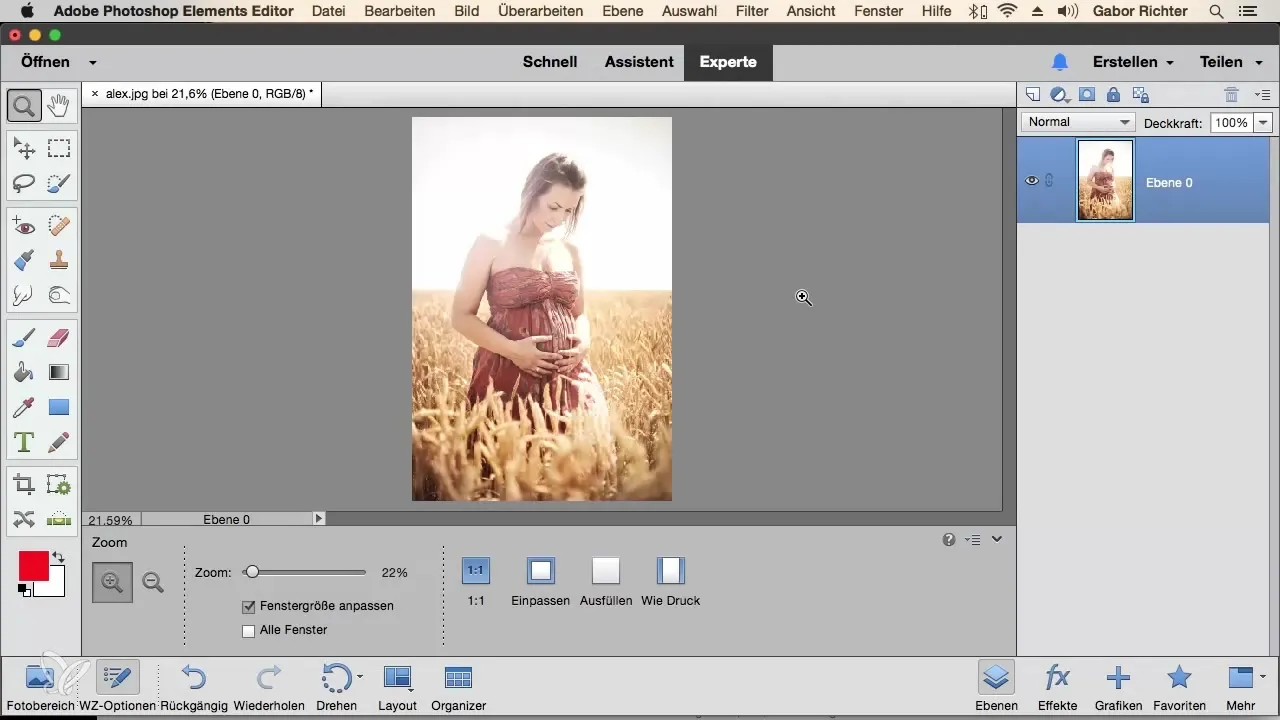
Schritt 2: Bedeutung der Ebenenbenennung verstehen
Ebenen mit Namen wie „Ebene Null“ oder „Ebene 1“ sagen dir wenig über ihre Funktion oder den Inhalt. Dadurch kann ein Bild mit vielen Ebenen schnell unübersichtlich werden. Um das Problem der unklaren Bezeichnungen zu vermeiden, ist es ratsam, Ebenen sofort bei ihrer Erstellung zu benennen.
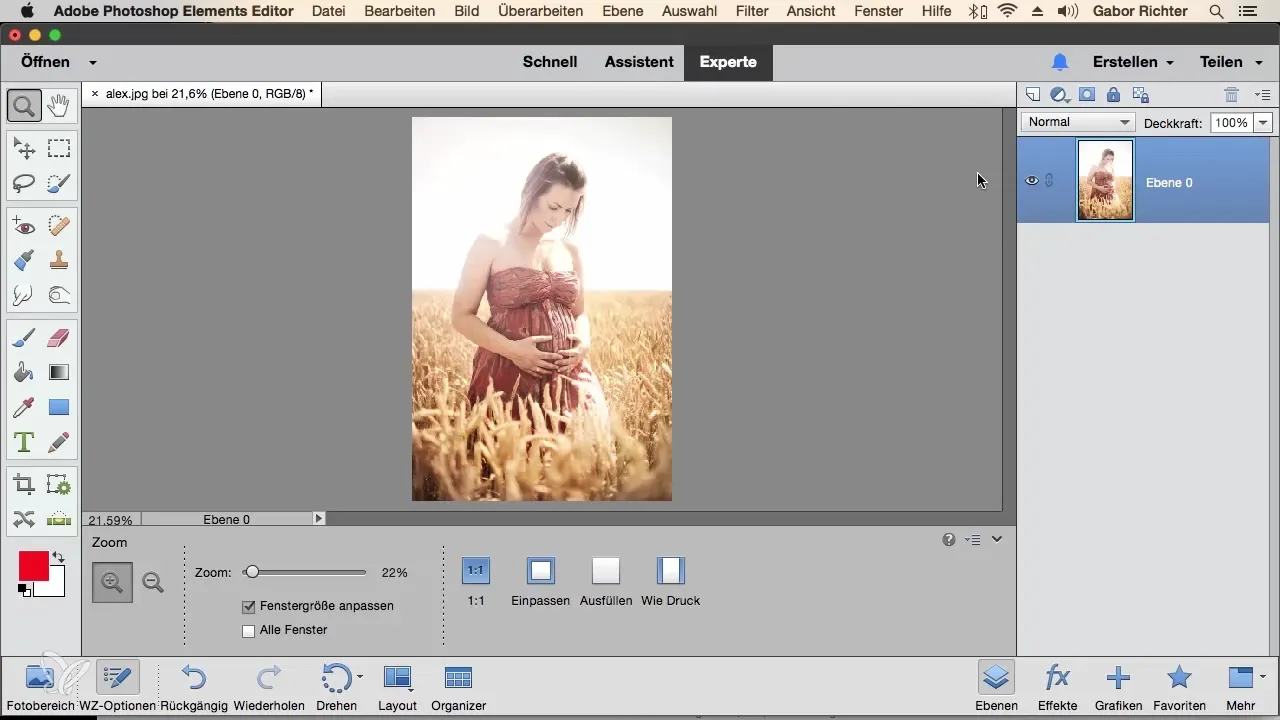
Schritt 3: Beispielhafte Benennung der Originalebene
Beginne damit, deine erste Ebene zu benennen. In diesem Fall kannst du die Originalebene einfach „Original“ nennen, da es dein Ausgangsbild darstellt. Mit präzisen Bezeichnungen bleibt der Überblick über dein Bild besser erhalten.
Schritt 4: Weitere Korrekturen und ihre Benennung
Wenn du als nächstes Korrekturen an einer spezifischen Stelle des Bildes vornehmen möchtest, beispielsweise das Abdunkeln eines Bereichs, wähle den Bereich mit dem Auswahlpinsel aus. Nachdem du die Auswahl getroffen hast, solltest du eine neue Einstellungsebene für diese Korrektur erstellen und sie benennen. In diesem Fall könnte „Aufhellung Oberkörper“ eine passende Bezeichnung sein.
Schritt 5: Farbänderungen und Sättigung
Nach der Korrektur der Helligkeit des Oberkörpers könntest du eine weitere Farbeinstellung hinzufügen, um die Sättigung eines Kleidungsstückes anzupassen. Erstelle dafür wieder eine neue Einstellungsebene und nenne sie „Kleid hohe Sättigung“. Damit kannst du in Zukunft direkt erkennen, welche Anpassungen für das Kleid vorgenommen wurden.
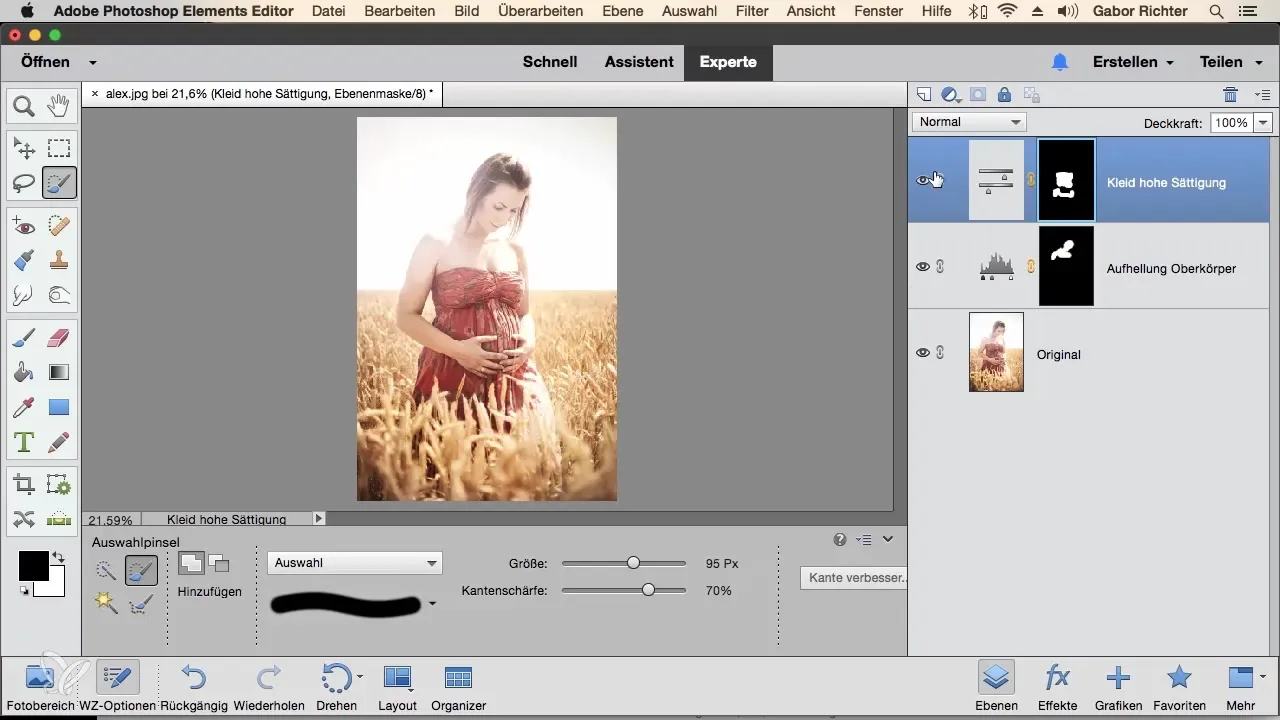
Schritt 6: Den Überblick bewahren
Durch das unmittelbare Benennen deiner Ebenen während der Bearbeitung bewahrst du nicht nur den Überblick über deine Änderungen, sondern erleichterst dir auch zukünftige Arbeiten an dem Projekt. Wenn du die Datei gespeichert und später wieder geöffnet hast, wirst du sofort sehen können, was du an dem Bild verändert hast.
Zusammenfassung – Anleitungen zur Benennung von Ebenen in Photoshop Elements
Im Verlauf dieses Tutorials hast du gelernt, wie wichtig es ist, Ebenen in Photoshop Elements zu benennen. Durch die gezielte Bezeichnung verbesserst du deinen Workflow und kannst deine Arbeiten jederzeit nachvollziehen.
Häufig gestellte Fragen
Wie benennt man eine Ebene in Photoshop Elements?Du kannst eine Ebene benennen, indem du mit der rechten Maustaste auf die Ebene klickst und "Ebene umbenennen" auswählst.
Warum sollte ich Ebenen benennen?Das Benennen von Ebenen hilft dir, den Überblick über deine Änderungen zu behalten und erleichtert spätere Bearbeitungen.
Was passiert, wenn ich keine Ebenen benenne?Wenn du keine Ebenen benennst, kannt du schnell den Bezug zu deinen Änderungen verlieren, was die Bearbeitung erschwert.
Wie oft sollte ich Ebenen benennen?Es ist ratsam, Ebenen bei ihrer Erstellung sofort zu benennen, um eine strukturierte Übersicht zu gewährleisten.


